13 เครื่องมือแก้ไขข้อความที่ดีที่สุดเพื่อเพิ่มความเร็วเวิร์กโฟลว์ของคุณ
เผยแพร่แล้ว: 2019-03-18โปรแกรมแก้ไขข้อความอาจฟังดูน่าเบื่อสำหรับบางคน แต่เป็นสัดส่วนหลักขององค์กรต่างๆ ทั่วโลก ตั้งแต่ทีมพัฒนาไปจนถึงผู้เผยแพร่ โปรแกรมแก้ไขข้อความและโค้ดมีความเกี่ยวข้องกับเวิร์กโฟลว์ของเกือบทุกคน พวกเราหลายคนเด้งเข้าและออกจากพวกเขาตลอดทั้งวัน ไม่ว่าคุณจะเขียน PHP หรือเพียงแค่จดบันทึกสำหรับโปรเจ็กต์ มีเครื่องมือที่ยอดเยี่ยมมากมายที่จะทำให้งานนี้ง่ายขึ้นเล็กน้อย วันนี้เราจะมาสรุปแนวทางแก้ไขข้อความที่ดีที่สุด
โปรแกรมแก้ไขข้อความบางตัวเหมาะสำหรับนักพัฒนาที่มีประสบการณ์ ในขณะที่บางตัวเหมาะสำหรับผู้เริ่มต้นหรือนักเขียนมากกว่า คุณยังจะได้พบกับเครื่องมือแก้ไขที่ยอดเยี่ยมสำหรับการทำงานร่วมกัน การแชร์รหัสแบบเรียลไทม์ และอื่นๆ อีกมากมาย
ชุดเครื่องมือแก้ไขข้อความที่ดีที่สุด (และ IDE บางตัว)
นี่คือชุดเครื่องมือแก้ไขข้อความที่เราชื่นชอบ สิ่งเหล่านี้บางส่วนถือเป็น IDE ซึ่งย่อมาจาก "สภาพแวดล้อมการพัฒนาแบบบูรณาการ" หมายความว่าคุณสามารถทำอะไรกับพวกเขาได้มากกว่าแค่เขียนโค้ด เราขอแนะนำอย่างยิ่งให้ทดสอบแต่ละรายการเพื่อดูว่าอันใดเหมาะกับเวิร์กโฟลว์ของคุณเองมากที่สุด
- ข้อความประเสริฐ
- อะตอม
- แผ่นจดบันทึก++
- CoffeeCup – ตัวแก้ไข HTML
- TextMate
- Vim
- UltraEdit
- โคดา
- BBEdit
- Komodo Edit
- รหัส Visual Studio
- วงเล็บ
- CodeShare
1. ข้อความประเสริฐ
โปรแกรมแก้ไข Sublime Text เป็นหนึ่งในรายการโปรดของเราอย่างแน่นอน! มีเวอร์ชันฟรีสำหรับการทดสอบ แต่ผู้ใช้ต่อเนื่องทั้งหมดต้องจ่าย 99 เหรียญเพื่อให้ใช้งานได้ แม้ว่าราคา 99 ดอลลาร์อาจฟังดูสูงสำหรับโปรแกรมแก้ไขข้อความ แต่สิ่งสำคัญที่ควรทราบคือสิทธิ์ใช้งานเป็นแบบต่อผู้ใช้ แทนที่จะเป็นต่อเครื่อง ดังนั้นคุณจึงสามารถเพลิดเพลินกับ Sublime Text บนคอมพิวเตอร์และระบบปฏิบัติการได้มากเท่าที่คุณต้องการด้วยใบอนุญาตของคุณ
สำหรับคุณสมบัติ Sublime Text มีข้อได้เปรียบตรงที่ มีน้ำหนักเบามาก (การใช้ทรัพยากรต่ำ) แต่ยังคงรักษาคุณลักษณะขั้นสูงบางอย่างที่คุณคาดหวังจากโปรแกรมแก้ไขข้อความยอดนิยมได้ ประโยชน์หลักคือ Sublime Text มีทางลัดและเครื่องมือค้นหาสำหรับการค้นหาฟังก์ชันบางอย่างในทันที และทำการเปลี่ยนแปลงหลายบรรทัดพร้อมกัน การข้ามไปยังสัญลักษณ์หรือคำที่เฉพาะเจาะจงใช้เวลาเพียงไม่กี่วินาที
นอกจากนี้ Sublime Text จะสร้างดัชนีของฟังก์ชันและวิธีการทั้งหมดโดยอัตโนมัติ เพื่อให้คุณสามารถทำงานกับทางลัดและปรับแต่งเพื่อระบุตำแหน่งบิตของโค้ดขณะทำงาน
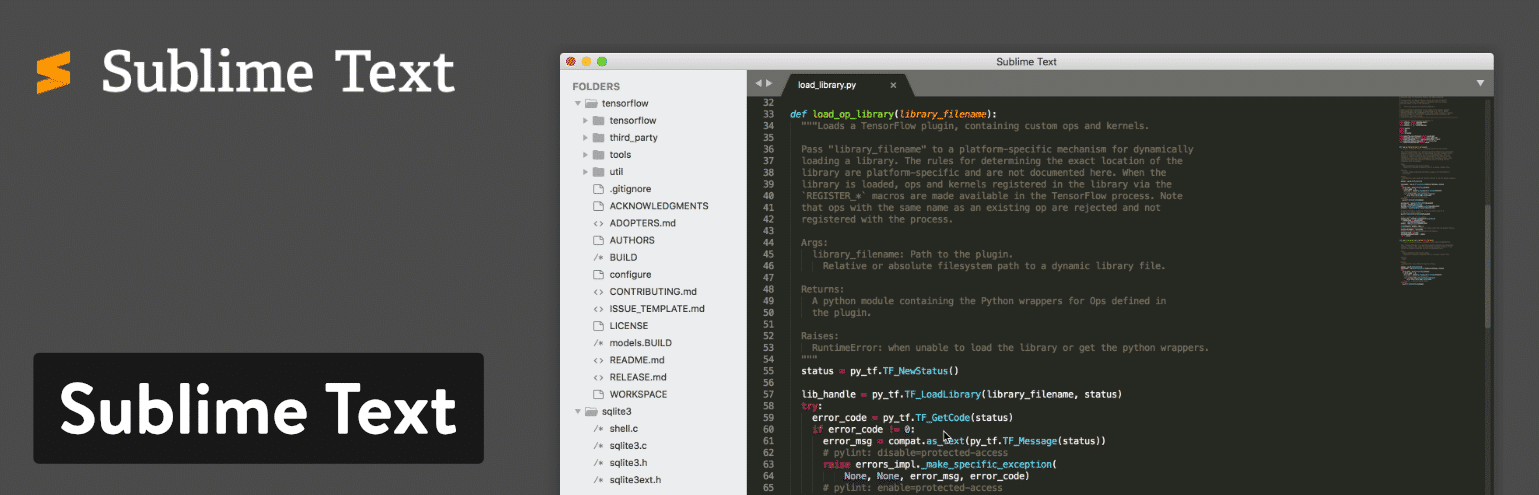
ควบคู่ไปกับแนวโน้มของปุ่มลัดใน Sublime Text โปรแกรมแก้ไขข้อความช่วยให้คุณสามารถพิมพ์การกดแป้นเพียงไม่กี่ครั้งเพื่อย้ายไปยังรายการเมนูได้โดยตรง ดังนั้น ถ้าคุณต้องการเรียงลำดับบางอย่างในเอกสารของคุณ คุณไม่จำเป็นต้องกรองผ่านเมนูทั้งหมดเพื่อค้นหาฟังก์ชันนั้น
Sublime Text มี Python API ซึ่งหมายความว่าสามารถรวมปลั๊กอินที่หลากหลายเข้ากับโซลูชันการแก้ไขข้อความ ซึ่งรวมถึงปลั๊กอินนับพันที่สร้างโดยชุมชน Sublime Text อย่างสม่ำเสมอ
คุณลักษณะใดที่ทำให้เครื่องมือแก้ไขข้อความนี้เป็นหนึ่งในเครื่องมือแก้ไขข้อความที่ดีที่สุด
- Sublime Text ให้คุณทดสอบโปรแกรมแก้ไขข้อความก่อนตัดสินใจลงทุน แม้ว่าคุณจะต้องจ่ายเงินสำหรับโปรแกรมแก้ไขข้อความนี้ค่อนข้างแย่ แต่อย่างน้อยคุณก็ต้องลองใช้ดู และราคาก็ไม่ได้แพงขนาดนั้น
- โปรแกรมแก้ไขข้อความทำงานบนหลายแพลตฟอร์ม เช่น Mac, Windows และ Linux นอกจากนี้ยังเป็นข้ามแพลตฟอร์มด้วย ดังนั้นใบอนุญาตเดียวจึงใช้ได้กับอุปกรณ์ทุกเครื่องของคุณ ไม่จำเป็นต้องซื้อเพิ่ม
- Sublime Text ให้การแก้ไขแบบแยกสำหรับการจัดการและแก้ไขไฟล์ที่อยู่ติดกัน คุณยังสามารถเปิดหน้าต่างหลายบานและวางไว้บนจอภาพต่างๆ ได้
- Python API เปิดโอกาสให้อัปเกรด Sublime Text ด้วยปลั๊กอินที่คุณหรือบุคคลอื่นสร้างขึ้น
- Sublime Text มีทางลัดที่ใช้งานง่ายและมีประสิทธิภาพอย่างยิ่ง ตั้งแต่การค้นหาและแก้ไขหลายบรรทัดไปจนถึงการระบุตำแหน่งฟังก์ชันบางอย่างในเมนู Sublime Text ควรทำให้ผู้ชื่นชอบคำสั่งลัดมีความสุข
- คุณยังสามารถปรับแต่งอะไรก็ได้ใน Sublime Text โดยเฉพาะอย่างยิ่งเมื่อพูดถึงปุ่มลัดและเมนู เราแนะนำให้ปรับการตั้งค่าเพื่อเปิดไฟล์ในหน้าต่างเดียวกัน (แท็บใหม่)
- มีธีมชุมชนที่ยอดเยี่ยมอยู่บ้าง ดูธีม Dracula Sublime
Sublime Text เหมาะสมที่สุดสำหรับผู้เขียนโค้ดจำนวนมาก นักพัฒนาเหล่านี้จะเพลิดเพลินไปกับฟังก์ชันทางลัดและการปรับแต่งระดับสูง ความสามารถข้ามแพลตฟอร์มยังดีสำหรับการเปิดตัวแก้ไขข้อความเดียวกันในทุกเครื่อง
2. อะตอม
ด้วย Atom คุณจะสามารถเข้าถึง โปรแกรมแก้ไขข้อความแบบโอเพนซอร์ส โดยคำนึงถึงนักพัฒนา อันที่จริง ผู้สร้าง Atom ระบุว่าพวกเขาสร้างมาเพื่อนักพัฒนาเท่านั้น นอกจากนี้ยังมีชุมชนนักพัฒนาที่สนับสนุนธีมและปลั๊กอิน เช่น WordPress หรือเครื่องมือโอเพนซอร์ซอื่นๆ นักพัฒนาที่มีประสบการณ์ไม่ควรมีปัญหาในการทำงานกับ Atom เนื่องจากมีเครื่องมือการทำงานร่วมกันที่สะอาด ตัวแก้ไขที่ทันสมัย และเครื่องมือองค์กรที่ยอดเยี่ยมสำหรับดูแลโครงการของคุณ
โปรเจ็กต์ทั้งหมดของคุณสามารถแชร์และแก้ไขแบบเรียลไทม์ ช่วยเหลือทีมที่อยู่ห่างไกลกัน หรือเพียงแค่ทีมที่ต้องการพื้นที่ทำงานที่ทุ่มเทมากขึ้น นอกจากนี้ Atom ยังมีแพ็คเกจ GitHub ที่รวมอยู่ในโปรแกรมแก้ไขข้อความแล้ว ด้วยวิธีนี้ ทีมของคุณสามารถสร้างทุกอย่างตั้งแต่สาขาไปจนถึงขั้นตอนในอินเทอร์เฟซเดียว
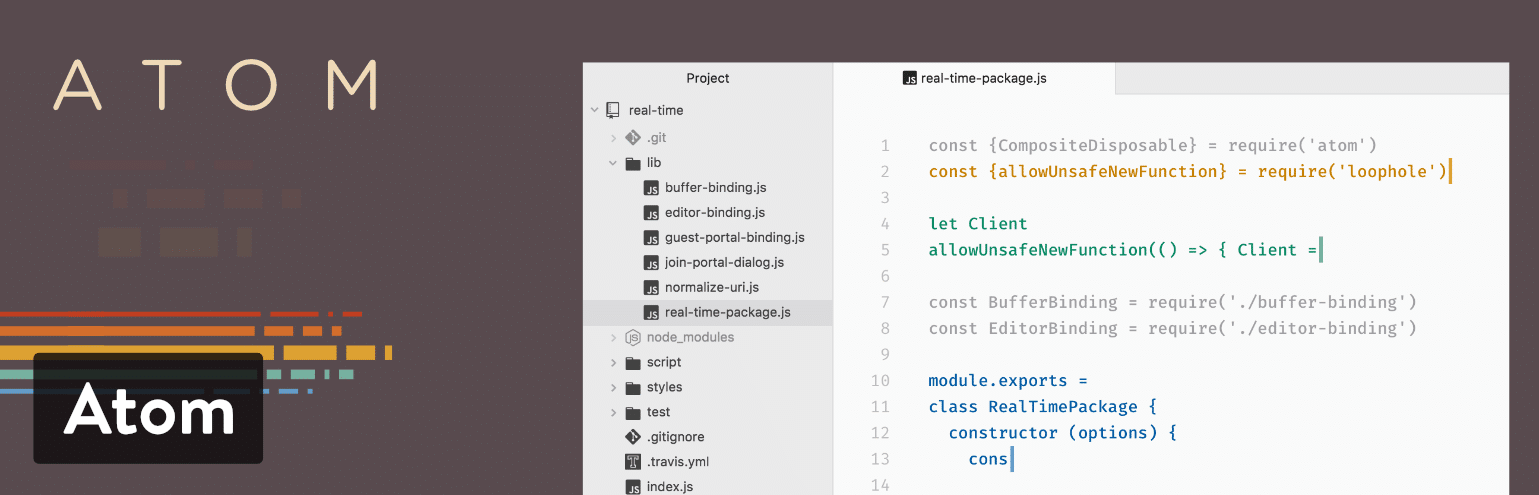
ข้อดีอีกอย่างของ Atom ก็คือมันเป็นระบบข้ามแพลตฟอร์ม ซึ่งทำงานบนระบบปฏิบัติการอย่าง Linux, OS X และ Windows การเติมข้อความอัตโนมัติอัจฉริยะเป็นหนึ่งในคุณสมบัติที่ฉันโปรดปราน และบานหน้าต่างหลายบานจะทำให้คุณรู้สึกเหมือนอยู่บ้านโดยเปิดบานหน้าต่างหลายบานเพื่อแก้ไขโค้ดระหว่างไฟล์ เหมือนกับ iPhone (หรือ WordPress) Atom มีความพิเศษที่คุณสามารถติดตั้งที่เรียกว่าแพ็คเกจได้ สิ่งเหล่านี้มีไว้เพื่อขยายการทำงานของโปรแกรมแก้ไขข้อความพื้นฐาน คุณยังสามารถติดตั้งธีมเพื่อทำให้โปรแกรมแก้ไขของคุณดูสวยงามและสบายตายิ่งขึ้น
คุณลักษณะใดที่ทำให้เครื่องมือแก้ไขข้อความนี้เป็นหนึ่งในเครื่องมือแก้ไขข้อความที่ดีที่สุด
- Atom เป็นโปรแกรมแก้ไขข้อความโอเพนซอร์ซที่มีชุมชนนักพัฒนาจำนวนมาก ซึ่งหมายความว่าคุณจะได้รับการอัปเดตอย่างสม่ำเสมอ รวมถึงธีมและแพ็คเกจใหม่ ตรวจสอบธีม Dracula สำหรับ Atom
- เป็นโซลูชันข้ามแพลตฟอร์มที่ทำงานบนระบบปฏิบัติการหลัก
- ตัวแก้ไขนี้มีประโยชน์สำหรับการเขียนโค้ดเพียงอย่างเดียว แต่จุดแข็งที่แท้จริงจะถูกนำมาใช้เมื่อคุณต้องการทำงานร่วมกับผู้อื่น การแก้ไขและการสร้างทั้งหมดสามารถทำได้แบบเรียลไทม์
- Atom จัดเตรียมแพ็คเกจ GitHub สำหรับการผสานรวมและทำสิ่งต่างๆ เช่น คำขอดึงและการแก้ไขข้อขัดแย้งในการผสาน
- คุณสามารถค้นหาแพ็คเกจและธีมใหม่ได้จากโปรแกรมแก้ไขข้อความ
- การแก้ไขโค้ดของคุณนั้นค่อนข้างง่ายด้วยการเติมข้อความอัตโนมัติอัจฉริยะ เบราว์เซอร์ระบบไฟล์ และคุณลักษณะการค้นหาและแทนที่
- Atom มีบานหน้าต่างหลายบานสำหรับการเปรียบเทียบและแก้ไขโค้ดแบบเคียงข้างกัน
ฉันอยากจะแนะนำ Atom สำหรับนักพัฒนาที่ต้องการเครื่องมือการทำงานร่วมกันนอกเหนือจากโปรแกรมแก้ไขข้อความ คุณสามารถจัดการโปรเจ็กต์ร่วมกับผู้พัฒนารายอื่นและเห็นการเปลี่ยนแปลงต่อหน้าต่อตาคุณ Atom ยังดีเพราะเป็นโอเพ่นซอร์ส ซึ่งหมายความว่าคุณได้รับมันฟรี ชุมชนมีความมั่นคง และคุณสามารถเลือกจากแพ็คเกจและธีมได้ กล่าวโดยย่อ หากคุณชอบทำงานกับ WordPress ดูเหมือนว่า Atom จะนำเสนอตัวเองในลักษณะเดียวกัน
โปรแกรมแก้ไขข้อความเว็บไซต์ที่สมบูรณ์แบบของคุณต้องการโฮสต์ที่สมบูรณ์แบบ ลองใช้ Kinsta ฟรี
3. แผ่นจดบันทึก++
เป็นโปรแกรมแก้ไขข้อความขั้นสูงที่ได้รับความนิยมมากที่สุดในตลาด Notepad++ มาในแพ็คเกจขนาดกะทัดรัดที่ ไม่มีค่าธรรมเนียม และส่วนประกอบการแก้ไขที่ทรงพลัง มีการแจกฟรีในใบอนุญาตสาธารณะทั่วไป ซึ่งหมายความว่านักพัฒนาและผู้สร้างเนื้อหาทั้งหมดสามารถใช้ประโยชน์จากโปรแกรมแก้ไขข้อความได้ทันทีหลังจากดาวน์โหลดอย่างรวดเร็ว Notepad++ ทำงานบน Microsoft Windows และพยายามใช้พลังงานในการคำนวณน้อยกว่าโปรแกรมแก้ไขข้อความทั่วไป
สิ่งหนึ่งที่ทำให้ Notepad++ โดดเด่นก็คือมันได้รับการแปลไปแล้วกว่า 80 ภาษา ทำให้สามารถเข้าถึงผู้คนทั่วโลกได้ นอกจากนี้ คุณยังสามารถแปล Notepad++ เป็นภาษาแม่ของคุณได้ หากไม่พบภาษาของคุณในรายการคำแปล
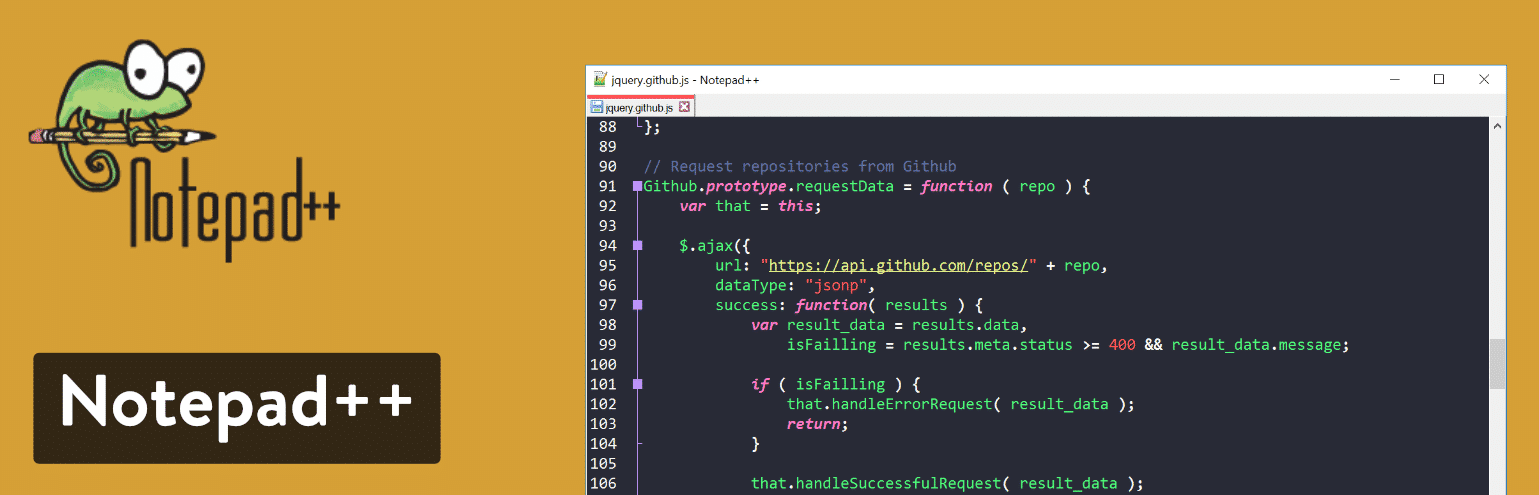
การเขียนโค้ดและการจัดการข้อความใน Notepad++ ทำได้ง่ายดาย เนื่องจากใช้การเน้นและการพับไวยากรณ์ นอกจากนี้ยังมีเครื่องมือค้นหาและแทนที่ที่ยอดเยี่ยม พร้อมด้วยอินเทอร์เฟซผู้ใช้ที่ปรับแต่งได้ทั้งหมด ตัวอย่างเช่น คุณอาจต้องการแท็บแนวตั้งหรือรายการเอกสาร ทั้งหมดนี้ทำได้ด้วยโปรแกรมแก้ไขข้อความ Notepad++
คุณลักษณะใดที่ทำให้เครื่องมือแก้ไขข้อความนี้เป็นหนึ่งในเครื่องมือแก้ไขข้อความที่ดีที่สุด
- Notepad++ เป็นบริการฟรีสำหรับทุกคน
- โปรแกรมแก้ไขข้อความได้รับการแปลเป็นภาษาต่างๆ มากมายแล้ว และมีเอกสารประกอบที่จำเป็นสำหรับการแปลเป็นภาษาอื่นๆ เพิ่มเติม
- คุณได้รับโปรแกรมแก้ไขหลายมุมมองที่มีการเน้นไวยากรณ์และการพับ
- เครื่องมือปรับแต่งเองนั้นเข้าใจง่ายและมีประสิทธิภาพเพียงพอสำหรับนักพัฒนาที่ล้ำหน้าที่สุด
- การตั้งค่าการเติมข้อความอัตโนมัติช่วยให้มั่นใจว่าคุณสามารถทำงาน พารามิเตอร์ และคำต่างๆ ให้เสร็จได้โดยไม่ต้องพิมพ์ซ้ำแล้วซ้ำอีก
- มีอินเทอร์เฟซหลายเอกสารสำหรับการสลับระหว่างแท็บและการจัดการหลายโครงการพร้อมกัน
- Notepad++ แสดงรายการปลั๊กอินเพื่อปรับปรุงการทำงานของโปรแกรมแก้ไขข้อความหรือรวมเข้ากับโปรแกรมอื่น ๆ
- คุณสามารถเปิดรายการฟังก์ชัน ซึ่งจะแสดงโครงร่างของฟังก์ชันทั้งหมดที่พบในไฟล์ปัจจุบัน รวมถึงเสิร์ชเอ็นจิ้นสำหรับระบุตำแหน่งฟังก์ชันในเอกสารขนาดใหญ่อย่างรวดเร็ว
หากคุณเป็นมือใหม่ที่ต้องการโปรแกรมแก้ไขข้อความ Notepad++ จะเข้าใจได้ง่ายกว่าตัวเลือกอื่นๆ ในรายการนี้ ไม่เพียงเท่านั้น แต่คุณยังจะได้เพลิดเพลินกับความสามารถในการค้นหาคำและแทนที่คำเหล่านั้นทั้งหมด ในขณะที่ยังเปิดเผยโค้ดบางส่วนด้วยการเน้นสี สำหรับผู้ใช้ขั้นสูง Notepad ++ ก็ทำเคล็ดลับด้วยการเน้นไวยากรณ์สำหรับ HTML, PHP และ JavaScript ปลั๊กอินยังช่วยเมื่อพยายามเชื่อมต่อผ่าน FTP หรือรวมเข้ากับโปรแกรมแก้ไขข้อความอื่นๆ
4. CoffeeCup – ตัวแก้ไข HTML
HTML Editor ของ CoffeeCup ให้การแก้ไขข้อความขั้นสูงสำหรับการเขียนโค้ดและการจัดการการออกแบบเว็บโดยรวม โปรแกรมแก้ไขมีการทดลองใช้ฟรี แต่หากต้องการดำเนินการต่อ คุณต้องชำระค่าธรรมเนียมครั้งเดียว $49 นอกจากนี้ยังมีเวอร์ชันฟรีเต็มรูปแบบ แต่ฟีเจอร์ต่างๆ นั้นค่อนข้างลดน้อยลง
เราชอบ CoffeeCup สำหรับการสร้างเอกสาร HTML แต่คุณอาจลองหลีกเลี่ยงสำหรับภาษาโค้ดอื่นๆ มากมาย อย่างไรก็ตาม คุณควรใช้ประโยชน์จาก CoffeeCup หากคุณเพียงแค่เรียนรู้ภาษาโปรแกรมอย่าง HTML หรือ PHP
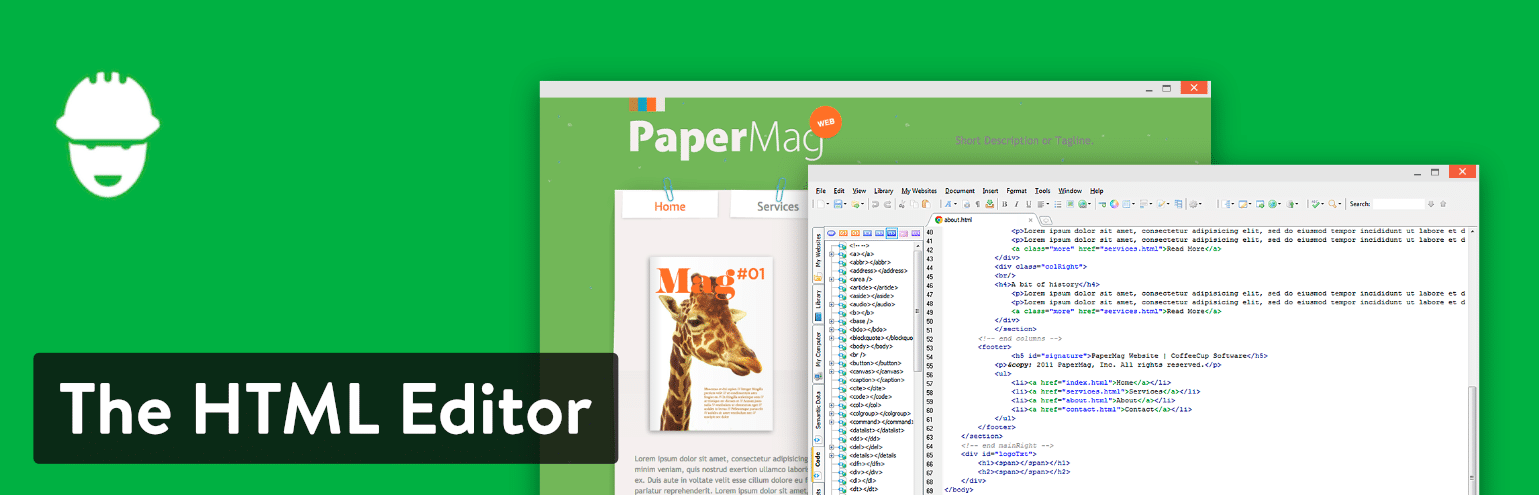
ดังที่กล่าวไว้ การสร้างและแก้ไข HTML นั้นค่อนข้างง่ายด้วย CoffeeCup สิ่งนี้จะนำการออกแบบเว็บของคุณไปสู่อีกระดับ โดยเฉพาะอย่างยิ่งด้วยเครื่องมือสำหรับการอ้างอิงแท็กและการเติมโค้ดให้สมบูรณ์ มีองค์ประกอบมากมายให้ใช้ประโยชน์จากการอัปเดตองค์ประกอบต่างๆ ทั่วทั้งเว็บไซต์ของคุณในทันที
ยิ่งไปกว่านั้น โปรแกรมแก้ไขข้อความ CoffeeCup ยังมาพร้อมกับธีมเว็บไซต์ที่ตอบสนองได้หลายแบบ คุณอาจต้องการเริ่มต้นจากศูนย์หากคุณกำลังพยายามเรียนรู้เพิ่มเติมเกี่ยวกับการเขียนโค้ด แต่ธีมจะช่วยเร่งกระบวนการเมื่อคุณต้องสร้างเว็บไซต์ลูกค้าภายในกำหนดเวลา
คุณลักษณะใดที่ทำให้เครื่องมือแก้ไขข้อความนี้เป็นหนึ่งในเครื่องมือแก้ไขข้อความที่ดีที่สุด
- CoffeeCup มีเวอร์ชันฟรีและทดลองใช้ฟรี นอกจากนี้ รุ่นพรีเมี่ยมยังมีราคาจับต้องได้
- นี่เป็นหนึ่งในตัวเลือกแก้ไขข้อความที่ดีที่สุดพร้อมธีม เว็บไซต์เหล่านี้ไม่ใช่เว็บไซต์ที่เสร็จสมบูรณ์ แต่จะทำให้คุณได้ใกล้ชิดกับการออกแบบที่อาจดูน่าสนใจสำหรับลูกค้าบางรายของคุณ ทำไมต้องสร้างวงล้อขึ้นมาใหม่ ในเมื่อคุณสามารถเริ่มต้นกระบวนการต่อไปได้?
- การเชื่อมต่อ FTP ช่วยให้คุณสามารถใช้งานเว็บไซต์ของคุณได้ด้วยการคลิกปุ่ม เผยแพร่เว็บไซต์ของคุณได้ทุกที่ที่คุณต้องการโดยเลือกเซิร์ฟเวอร์หรือโฮสต์เว็บ
- CoffeeCup เป็นหนึ่งในโปรแกรมแก้ไขข้อความที่มีภาพมากกว่า ด้วยมุมมองแบบแบ่งหน้าจอมาตรฐาน แต่ยังแสดงตัวอย่างแบบสดเพื่อดูว่าโค้ดของคุณสร้างอะไรในส่วนหน้า
CoffeeCup เป็นตัวเลือกที่ยอดเยี่ยมสำหรับผู้ที่สนใจเรียนรู้ HTML, CSS และ PHP ไลบรารีส่วนประกอบเมื่อรวมกับการเลือกธีมจะเป็นจุดเริ่มต้นที่ดีสำหรับผู้ที่มีเวลาน้อยหรือไม่อยากเริ่มต้นจากศูนย์
5. TextMate
TextMate มีให้ดาวน์โหลดฟรี แต่คุณสามารถตัดสินใจอัปเกรดเป็นเวอร์ชันพรีเมียมได้ในราคา $59 โปรดทราบว่าการชำระเงินนี้ทำให้คุณได้รับใบอนุญาตเพียงใบเดียว ดังนั้นคุณจะต้องจ่ายเงินสำหรับที่นั่งหลายที่ หากคุณมีทีมงานทั้งหมดที่ต้องการโปรแกรมแก้ไขข้อความ
ในการเริ่มต้น TextMate ทำงานบน macOS อย่างเคร่งครัด ดูเหมือนเครื่องมือแก้ไขง่ายๆ ในตอนแรก แต่จริงๆ แล้วมีฟังก์ชันการทำงานที่อัดแน่นอยู่ในแพ็คเกจขนาดเล็ก มาตรฐานบางอย่างที่คุณคาดหวังจากโปรแกรมแก้ไขข้อความ ได้แก่ เครื่องมือค้นหาและแทนที่ การเติมข้อความอัตโนมัติ และการจัดการบอร์ด TextMate รองรับภาษาการเขียนโปรแกรมทั้งหมดและมีเครื่องมือสำหรับโครงการ Xcode
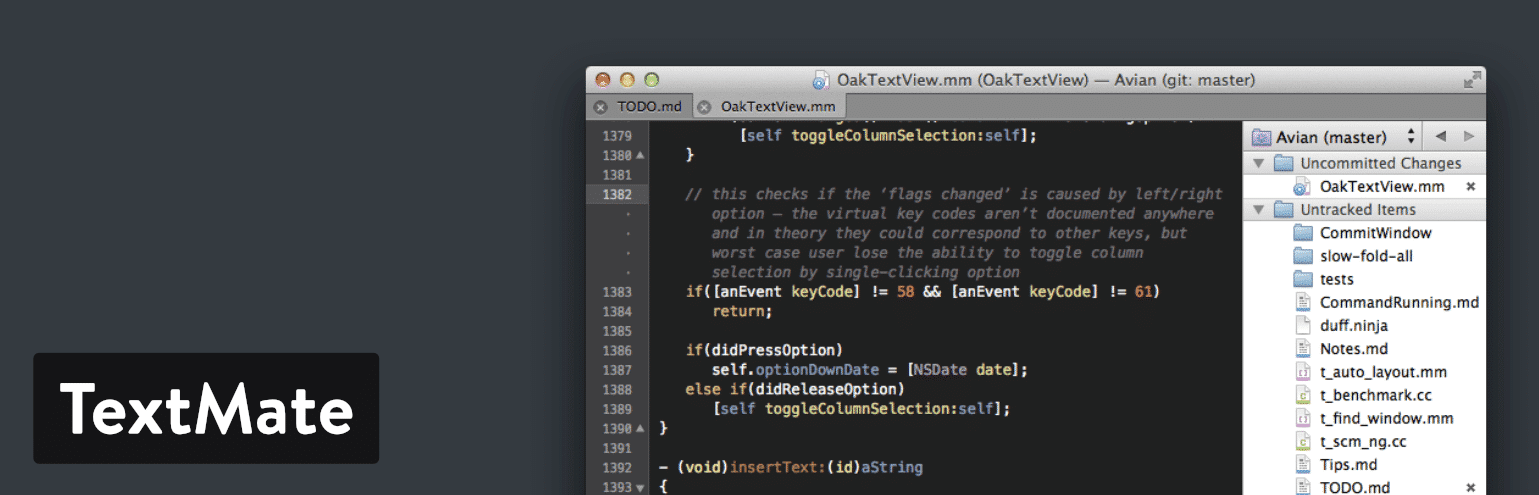
TextMate ให้คุณสร้างจุดแทรกหลายจุดสำหรับแก้ไขและสลับโค้ดจำนวนมาก คุณยังได้รับรายการการแก้ไขเวอร์ชันทั้งหมด ดังนั้น รายการนี้จึงมีการเปลี่ยนแปลงไฟล์และช่วยให้คุณย้อนเวลากลับไปได้หากต้องการ
คุณลักษณะใดที่ทำให้เครื่องมือแก้ไขข้อความนี้เป็นหนึ่งในเครื่องมือแก้ไขข้อความที่ดีที่สุด
- TextMate มาพร้อมกับเวอร์ชันฟรีและจ่ายเงิน ซึ่งทั้งคู่มีคุณสมบัติที่ยอดเยี่ยม
- เป็นโปรแกรมแก้ไขข้อความที่มีน้ำหนักเบาพร้อมอินเทอร์เฟซที่สะอาดตา
- TextMate เสนอชุดรวมเพื่อให้คุณสามารถปรับแต่งองค์ประกอบเกือบทั้งหมดในโปรแกรมแก้ไขข้อความได้ ต้องการเปลี่ยนภาษา? เป็นไปได้ ต้องการปรับเวิร์กโฟลว์ของคุณหรือไม่? ไปหามัน
- คุณมีตัวเลือกในการสร้างมาโครเพื่อเร่งกระบวนการผลิตของคุณ งานซ้ำซากทั้งหมดของคุณจะถูกกำจัดด้วยมาโครเหล่านี้
- รวมเครื่องมือค้นหาไฟล์ขั้นสูง พร้อมด้วยคาเร็ตหลายอันสำหรับการสลับและปรับโค้ดหลายบรรทัดพร้อมกัน
หากคุณกำลังใช้ Mac และต้องการโปรแกรมแก้ไขข้อความที่รองรับภาษาการเข้ารหัสทั้งหมด TextMate เป็นตัวเลือกที่ดีสำหรับคุณ ดูเหมือนว่าจะเป็นทางออกที่ดีสำหรับผู้ที่ชอบการรวมกลุ่มและมาโคร
6. วิม
ด้วยการรองรับ Windows, Linux และ Mac โปรแกรมแก้ไขข้อความ Vim จึงเป็นตัวแก้ไขที่เสถียรและเชื่อถือได้ ซึ่งรวมเข้ากับเครื่องมือยอดนิยมมากมาย ออกแบบมาเพื่อใช้งานทั้งจากอินเทอร์เฟซบรรทัดคำสั่ง (CLI) และแอปพลิเคชันแบบสแตนด์อโลนในอินเทอร์เฟซผู้ใช้แบบกราฟิก (GUI)
Vim ถูกสร้างขึ้นในปี 1991 ย้อนกลับไปตอนนั้น ถือว่าเป็นหนึ่งในโปรแกรมแก้ไขข้อความที่โดดเด่นที่สุด ซึ่งทำให้นักพัฒนาสามารถสร้างการอัปเดตและสคริปต์ด้วยชุดคำสั่งต่างๆ สิ่งนี้ทำให้เป็นหนึ่งในโปรแกรมแก้ไขข้อความที่เก่าแก่ที่สุด และค่อนข้างน่าประทับใจที่ Vim ยังคงถูกใช้งานโดยนักพัฒนาทั่วโลก
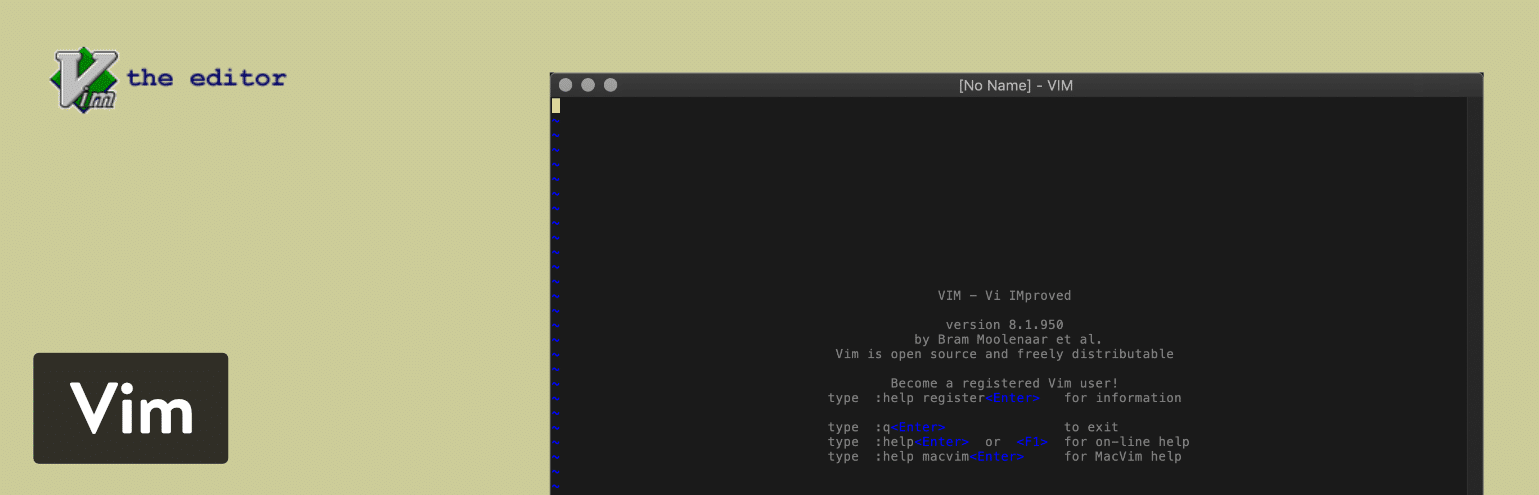
เป็นที่น่าสังเกตว่า Vim เป็นหนึ่งในโปรแกรมแก้ไขข้อความที่ทันสมัยที่สุดในรายการนี้ อย่างไรก็ตาม นั่นไม่ได้หมายความว่าระบบนี้ใช้งานง่ายที่สุด Vim นั้นต้องการช่วงการเรียนรู้และความเต็มใจที่จะดื่มด่ำกับชุดคุณลักษณะใหม่ทั้งหมด ซึ่งอาจไม่เหมือนกับโปรแกรมแก้ไขข้อความอื่นๆ ที่คุณคุ้นเคย
Stack Overflow เปิดตัวในปี 2008 โดยแสดงให้เห็นถึงสิ่งที่เป็นไปได้ด้วยอินเทอร์เน็ต: ชุมชนเปิดที่ให้ความรู้แก่ผู้คนเพียงปลายนิ้วสัมผัส
ตั้งแต่นั้นมา ผู้คนมากกว่า 1.8 ล้านคนมาเยี่ยมเราเพื่อเรียนรู้วิธีออกจาก Vim #เว็บ30 #ForTheWebhttps://t.co/cLUddO4QGw
– Stack Overflow (@StackOverflow) วันที่ 13 มีนาคม 2019
ที่กล่าวว่า คุณสามารถคาดหวังได้ว่าฟังก์ชันการค้นหาและแทนที่ที่ดี พร้อมด้วยปลั๊กอินจำนวนมากเพื่อขยายชุดคุณลักษณะในโปรแกรมแก้ไขข้อความนี้ เราชอบความจริงที่ว่า Vim มีชุมชนออนไลน์ขนาดใหญ่เพื่อแลกเปลี่ยนเคล็ดลับและเรียนรู้เกี่ยวกับเครื่องมือใหม่ที่จะขยายจากโปรแกรมแก้ไขข้อความพื้นฐาน
คุณอาจสังเกตเห็นว่าเว็บไซต์ Vim นั้นดูโบราณแค่ไหน อินเทอร์เฟซสำหรับโปรแกรมแก้ไขข้อความไม่แตกต่างกันมากนัก อย่างที่กล่าวไปแล้ว ยังคงเป็นโซลูชันประสิทธิภาพสูงสำหรับความต้องการแก้ไขข้อความของคุณ
คุณลักษณะใดที่ทำให้เครื่องมือแก้ไขข้อความนี้เป็นหนึ่งในเครื่องมือแก้ไขข้อความที่ดีที่สุด
- Vim จัดเตรียมระบบที่เป็นมิตรสำหรับผู้ที่ชอบใช้ปลั๊กอินเพื่อขยายตามโปรแกรมแก้ไขข้อความ
- ชุมชนออนไลน์ของ Vim เป็นที่สำหรับเรียนรู้เพิ่มเติมเกี่ยวกับส่วนขยาย ตลอดจนสคริปต์ เคล็ดลับ และเครื่องมือใหม่ๆ
- เป็นบริการฟรีและเป็นโซลูชันโอเพ่นซอร์สที่ได้รับการอัปเดตเป็นประจำ
- นอกจากนี้ยังเป็นหนึ่งในโปรแกรมแก้ไขข้อความที่เก่าแก่ที่สุดในตลาด และยังคงมีคุณลักษณะที่ทรงพลังที่สุดบางส่วนและมีผู้ติดตามที่แข็งแกร่ง
- คุณสามารถรวม Vim เข้ากับเครื่องมือหลายอย่างที่คุณใช้อยู่แล้วสำหรับธุรกิจหรือความต้องการด้านการออกแบบของคุณ
- ไม่ว่าคุณจะใช้ภาษาโปรแกรมอะไรก็ตาม เพราะ Vim รองรับภาษาต่างๆ หลายร้อยภาษา พร้อมด้วยรูปแบบไฟล์ประเภทต่างๆ มากมาย
- ด้วยลักษณะโอเพนซอร์สของ Vim และชุมชนที่มีชีวิตชีวา คุณสามารถโหวตคุณสมบัติใหม่และสร้างผลกระทบอย่างแท้จริงต่อการพัฒนาโปรแกรมแก้ไขข้อความในอนาคต
- คุณสามารถใช้เท็กซ์เอดิเตอร์ในเครื่องของคุณทั้งหมดได้ เนื่องจากมันทำงานบน Linux, Windows และ Mac มีโปรเจ็กต์ยอดนิยมอย่าง MacVim ซึ่งให้ GUI ที่ดีกว่า
เป็นการยากที่จะบอกว่านักพัฒนาซอฟต์แวร์คนใดจะชอบ Vim ในฐานะโปรแกรมแก้ไขข้อความ เป็นระบบเก่าที่มีอินเทอร์เฟซที่ล้าสมัย ยังคงมีเสน่ห์และชุดคุณลักษณะที่ทรงพลังที่นักพัฒนาทั่วไปต้องการ ฉันอยากจะแนะนำให้นักพัฒนาขั้นสูงชื่นชอบการใช้ซอฟต์แวร์โอเพ่นซอร์สและเป็นส่วนหนึ่งของชุมชน เช่นเดียวกับที่คุณจะพบเบื้องหลัง Vim
Nano เป็นอีกหนึ่งทางเลือกยอดนิยมสำหรับ Vim ที่นักพัฒนาใช้
7. UltraEdit
UltraEdit ยังทำหน้าที่เป็นโซลูชันที่ทำงานได้สำหรับความต้องการในการแก้ไขข้อความของคุณ มันไม่ฟรี อันที่จริง คุณต้องเริ่มต้นด้วยการจ่ายเงินอย่างน้อย 99.95 ดอลลาร์ ซึ่งจะทำให้คุณได้รับโปรแกรมแก้ไขข้อความ UltraEdit มาตรฐานพร้อมกับการอัปเกรดฟรีสำหรับรุ่นในอนาคต คุณยังสามารถติดตั้งซอฟต์แวร์บนเครื่องสามเครื่อง ไม่ว่าจะเป็นคอมพิวเตอร์ Windows, Mac หรือ Linux
หลังจากนั้นก็มีการอัปเกรดและส่วนเพิ่มเติมมากมายสำหรับ UltraEdit เช่น โปรแกรม FTP เครื่องมือเปรียบเทียบ และตัวเลือกตัวค้นหา คุณสามารถตัดสินใจได้ว่าสิ่งเหล่านี้จะช่วยในกระบวนการทำงานของคุณหรือไม่ แต่แต่ละรายการต้องชำระเงินเพิ่มเติม สำหรับตัวแก้ไขข้อความหลัก UltraEdit ขึ้นชื่อในด้านประสิทธิภาพและความสามารถในการปรับแต่งเอง ควบคู่ไปกับธีมที่ดูดีบางส่วน เพื่อที่คุณจะได้ไม่ต้องเริ่มต้นจากศูนย์เสมอไป คุณสามารถแทนที่และค้นหาไฟล์ได้ และงานส่วนใหญ่เช่นนี้จะเสร็จสิ้นอย่างรวดเร็ว
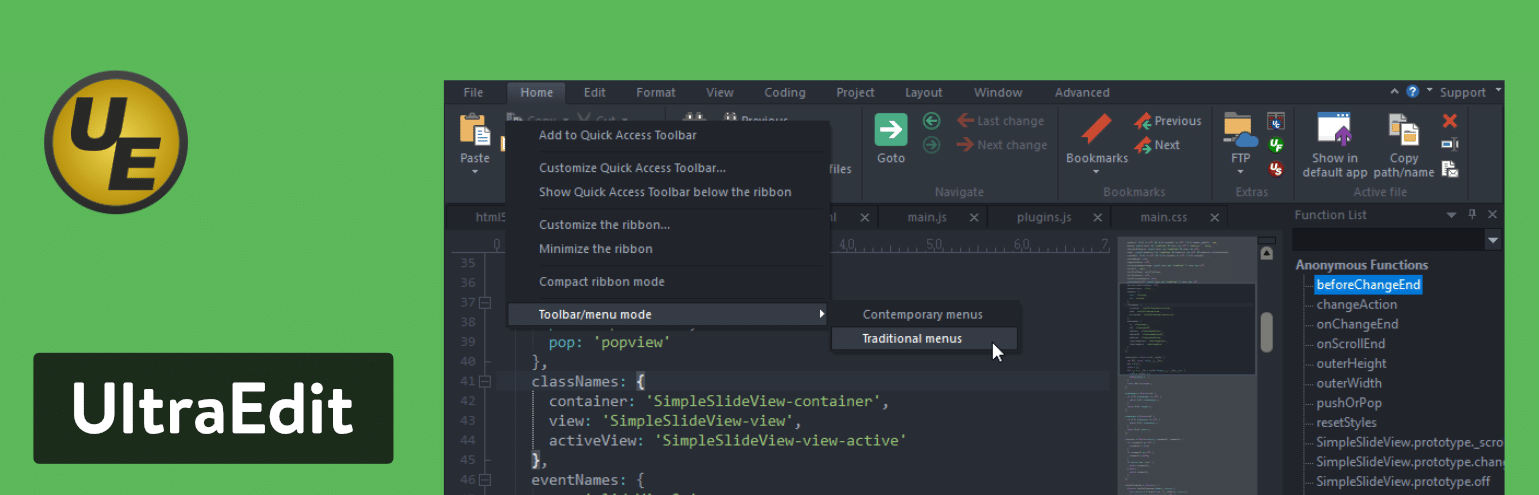
เครื่องมือการเลือกแบบหลายคาเร็ตจะช่วยเร่งความเร็วของการพัฒนาโดยอนุญาตให้คุณลบ วาง และตัดสิ่งที่คุณต้องการด้วยการเลือกจากเคอร์เซอร์ของคุณ มีการแสดงตัวอย่างแบบสดด้วย สิ่งเหล่านี้จะแสดงเคียงข้างกันเมื่อคุณทำการเปลี่ยนแปลงมาร์กดาวน์ถัดจากตัวอย่าง ชุดคุณลักษณะจาก UltraEdit เป็นหนึ่งในรายการที่ครอบคลุมมากที่สุดในรายการนี้ ดังนั้นเราจึงไม่สามารถครอบคลุมทั้งหมดได้ อย่างไรก็ตาม เราชอบอินเทอร์เฟซผู้ใช้ที่ปรับแต่งได้เป็นพิเศษ ซึ่งช่วยให้คุณจัดวางพื้นที่ทำงานของคุณได้ตามต้องการ
คุณลักษณะใดที่ทำให้เครื่องมือแก้ไขข้อความนี้เป็นหนึ่งในเครื่องมือแก้ไขข้อความที่ดีที่สุด
- UltraEdit เป็นโซลูชันระดับพรีเมียมที่ให้การสนับสนุนลูกค้า ชุมชนที่เหมาะสม และคุณลักษณะมากมายที่คุณอาจไม่ได้รับด้วยโปรแกรมแก้ไขข้อความฟรีหรือโอเพนซอร์สเสมอไป
- เป็นหนึ่งในโปรแกรมแก้ไขข้อความที่เร็วที่สุดที่คุณจะพบ โดยเฉพาะอย่างยิ่งในแง่ของการแทนที่และค้นหาไฟล์ การเลือกและแก้ไขโค้ดหลายบิต
- การแสดงตัวอย่างแบบสดของ HTML นำมุมมองที่เป็นภาพมาสู่กระบวนการเขียนโปรแกรมของคุณ ซึ่งอยู่ติดกับโปรแกรมแก้ไขข้อความและแสดงตัวอย่าง HTML เพื่อให้คุณดูได้ทันทีในโปรแกรม
- คุณสามารถแก้ไขไฟล์ขนาดใหญ่มากด้วย UltraEdit หลายครั้ง คุณจะพบว่าโปรแกรมแก้ไขข้อความที่มีประสิทธิภาพน้อยกว่าหรือใช้งานฟรีจะขัดข้องเมื่อคุณพยายามปรับแต่งไฟล์ขนาดใหญ่เหล่านี้ นั่นไม่ใช่กรณีของ UltraEdit
- นี่คือโปรแกรมแก้ไขข้อความแบบหลายแพลตฟอร์ม และเมื่อคุณชำระเงินสำหรับใบอนุญาตเดียว คุณสามารถใช้ได้กับเครื่องที่แตกต่างกันสามเครื่อง
- เครื่องมือทั้งหมดสามารถกำหนดค่าได้ในโปรแกรมแก้ไขข้อความ คุณยังสามารถเลือกจากธีมตัวแก้ไขบางตัวที่ใช้เป็นสกินสำหรับโปรแกรมได้
- มีเทมเพลตอัจฉริยะหลายแบบที่จะกรอกโค้ดบางส่วนโดยอัตโนมัติในขณะที่คุณพิมพ์
UltraEdit มีไว้เพื่อวัตถุประสงค์บางประการ ประการแรก ช่วยให้นักพัฒนาและโปรแกรมเมอร์มีตัวเลือกในการอัปโหลดและแก้ไขไฟล์ขนาดใหญ่ คุณจะสังเกตเห็นว่ามันมีพลังและประสิทธิภาพที่น่าทึ่งในการค้นหาไฟล์และค้นหาพื้นที่ในไฟล์เหล่านั้น เรายังชอบสำหรับการใช้งานในองค์กร เนื่องจากคุณสามารถติดตั้งบนสามแพลตฟอร์มที่แตกต่างกัน และเป็นหนึ่งในโซลูชั่นที่ปลอดภัยและเชื่อถือได้มากขึ้นในตลาด ตั้งแต่การแก้ไขข้อความทั่วไป ไปจนถึงการพัฒนาเว็บและการเปรียบเทียบไฟล์ UltraEdit มอบชุดคุณสมบัติหลักที่น่าประทับใจในราคาที่สมเหตุสมผล

8. โคดา
Coda เหมาะสำหรับคนรัก Mac ทุกคน มีค่าใช้จ่าย $99 สำหรับหนึ่งสำเนา และราคาจะถูกลงเรื่อยๆ ต่อสำเนา หากคุณซื้อหลายชุดพร้อมกัน นอกจากนี้ Coda ยังชวนให้นึกถึงผลิตภัณฑ์ Mac อื่นๆ อีกมาก เนื่องจากมีอินเทอร์เฟซที่สวยงามที่สุดแห่งหนึ่งของโปรแกรมแก้ไขข้อความทุกตัวในตลาดปัจจุบัน ผู้ใช้ Mac คลั่งไคล้เรื่องนี้ และไม่ยากที่จะเข้าใจว่าทำไม ก่อนอื่น คุณจะได้รับเทอร์มินัลในตัวและตัวตรวจสอบเพื่อใช้งานร่วมกับอินเทอร์เฟซที่ให้คุณแก้ไขไฟล์ทั้งระยะไกลและในเครื่องได้
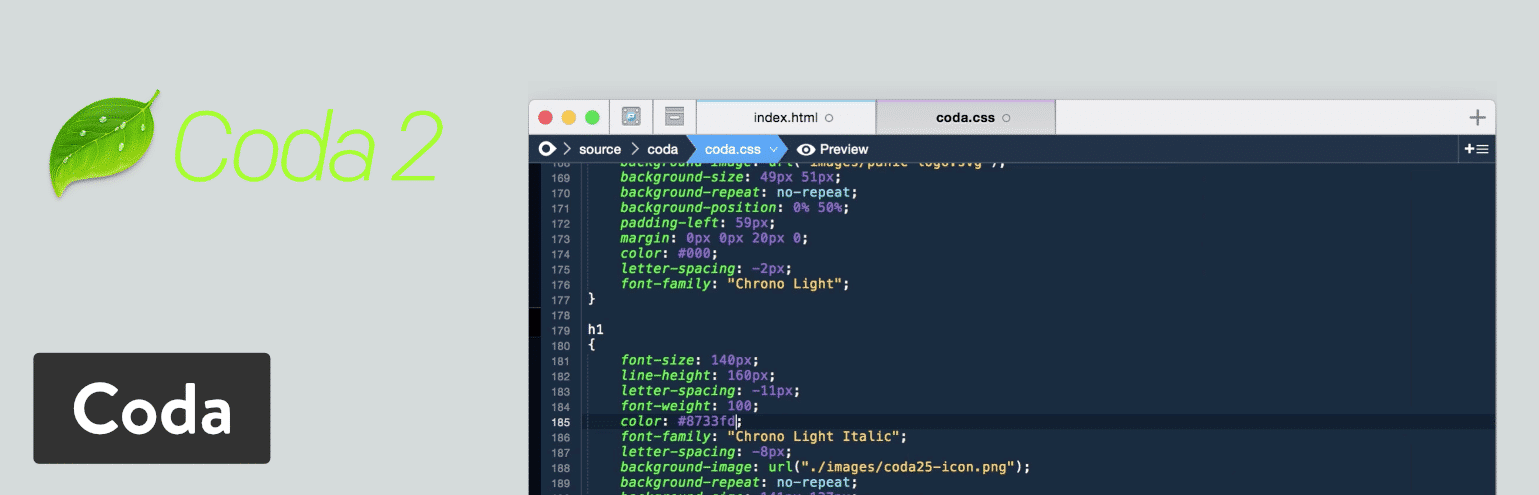
Coda ก็เป็นผู้อาวุโสในพื้นที่นี้เช่นกัน โดยเห็นว่าเป็นอย่างไรบ้างมานานกว่าทศวรรษ Coda2 เป็นโปรแกรมแก้ไขข้อความที่คุณจะติดตั้งบนคอมพิวเตอร์ของคุณจริงๆ เวอร์ชันนี้มีคุณลักษณะเฉพาะบางอย่าง เช่น การจัดทำดัชนีในเครื่องและการแทนที่ CSS สำหรับการแก้ไข CSS บนเว็บไซต์ที่ใช้งานจริง คุณลักษณะใหม่ที่โดดเด่นอีกประการหนึ่งคือเครื่องมือเผยแพร่ที่ติดตามไฟล์ทั้งหมดของคุณนอกแอป Coda จากนั้นคุณสามารถบันทึกและเผยแพร่ไฟล์ระยะไกลเหล่านี้ได้โดยตรงในโปรแกรมแก้ไขข้อความ
บนพื้นผิว Coda เป็นโปรแกรมแก้ไขข้อความพื้นฐานที่มีคุณลักษณะสำหรับการเน้นไวยากรณ์ การพับโค้ด และการเติมข้อความอัตโนมัติ อย่างไรก็ตาม คุณจะพบตัวเลือกการแก้ไขที่ค่อนข้างพิเศษ เช่น สิ่งที่เรียกว่าโทเค็นสัญลักษณ์แทน ซึ่งให้ผู้ใช้สร้างรายการอย่างรวดเร็ว เช่น การไล่ระดับสีและสีในขณะที่คุณพิมพ์ แม้ว่าโปรแกรมแก้ไขข้อความจะมีราคา 99 ดอลลาร์ แต่คุณจะได้รับสิ่งที่คุ้มค่ามาก พร้อมด้วยการสนับสนุนลูกค้าที่ยอดเยี่ยม และ e-book ฟรีและแหล่งข้อมูลมากมายสำหรับเครื่องมือแก้ไข Coda โดยเฉพาะ
โปรแกรมแก้ไขข้อความเว็บไซต์ที่สมบูรณ์แบบของคุณต้องการโฮสต์ที่สมบูรณ์แบบ ลองใช้ Kinsta ฟรี
คุณลักษณะใดที่ทำให้เครื่องมือแก้ไขข้อความนี้เป็นหนึ่งในเครื่องมือแก้ไขข้อความที่ดีที่สุด
- Coda มีโทเค็นตัวแทนแบบคลิกเดียวเพื่อเพิ่มการเปลี่ยนแปลงเล็กน้อยทั่วทั้งเอกสารของคุณเมื่อทำงานผ่านเครื่องมือค้นหาและแทนที่
- มันมีหนึ่งในอินเทอร์เฟซที่สะอาดและทันสมัยที่สุดจากโปรแกรมแก้ไขข้อความทั้งหมด
- คุณได้รับเครื่องมือพื้นฐานที่ยอดเยี่ยมสำหรับการทำงานกับภาษาที่หลากหลายและเน้นไวยากรณ์
- ได้รับการออกแบบมาโดยเฉพาะสำหรับผู้ใช้ Mac ดังนั้นจึงเป็นเรื่องดีถ้าคุณรัก Mac
- การจัดการไฟล์เป็นเรื่องง่ายใน Coda โดยดูจากวิธีแก้ไขจากระยะไกลผ่านเซิร์ฟเวอร์ FTP หรือ Amazon S3 หรือแม้แต่เข้าถึงไฟล์ในเครื่องและเผยแพร่จากระยะไกล
- การเขียนโค้ดส่วนใหญ่ของคุณทำได้โดยใช้โปรแกรมแก้ไขข้อความบนเดสก์ท็อปของคุณ อย่างไรก็ตาม คุณสามารถแก้ไขโค้ดของคุณจากระยะไกล หรือแม้แต่ทดสอบการแสดงตัวอย่างบน iPhone หรือ iPad ของคุณในขณะที่แก้ไขใน Coda
- เวอร์ชันใหม่นี้มีเครื่องมือที่ปฏิวัติวงการ เช่น การแทนที่ CSS การซิงค์ Panic สำหรับรหัสผ่านและคีย์ส่วนตัว และการจัดทำดัชนีในเครื่องเพื่อเติมข้อความอัตโนมัติทุกอย่างตั้งแต่คลาสไปจนถึงฟังก์ชัน
หากคุณต้องการอินเทอร์เฟซที่สวยงามที่สุดในรายการนี้ นี่คือโปรแกรมแก้ไขข้อความสำหรับคุณ สิ่งสำคัญคือต้องจำไว้ว่านี่เป็นหนึ่งในโปรแกรมแก้ไขข้อความไม่กี่ตัวที่สร้างขึ้นสำหรับคอมพิวเตอร์ Mac เท่านั้น ดังนั้น หากคุณเป็นผู้ใช้ Mac คุณควรเลือกใช้ Coda คุณอาจลองพิจารณาดูหากต้องการปรับปรุงการแสดงตัวอย่างการเข้ารหัสหรือต้องการหาวิธีแก้ไขไฟล์ทั้งจากระยะไกลและในเครื่อง
9. BBEdit
BBEdit เป็นตัวแก้ไขที่เกิดจากเทคโนโลยีเดียวกับที่ใช้ใน TextWrangler ขณะนี้ TextWrangler ถูกยกเลิกการใช้งานแล้ว ผู้ใช้ทั้งหมดจะถูกผลักดันให้ใช้ BBEdit แทน
เช่นเดียวกับ Coda BBEdit ยังใช้เฉพาะบนระบบปฏิบัติการ Mac เท่านั้น มันมีคุณสมบัติขั้นสูง แต่ยังมุ่งมั่นที่จะมีลักษณะเหมือนกระดูกเปล่าเพื่อให้เข้ากับตัวย่อ BB BBEdit มีคุณสมบัติที่ยอดเยี่ยมเช่นการรวม Git และการเติมข้อความอัตโนมัติ นอกจากนี้ยังมีการเน้นไวยากรณ์และการค้นหาอย่างรวดเร็ว พร้อมด้วยหน้าต่างแก้ไขที่คุณสามารถแยกและวางติดกันเพื่อการแก้ไขที่ง่ายขึ้น BBEdit เวอร์ชันปัจจุบันราคา $49.99 สำหรับใบอนุญาตส่วนบุคคล คุณยังสามารถอัปเกรดเป็นเวอร์ชันใหม่ในราคาที่ถูกกว่าได้อีกด้วย
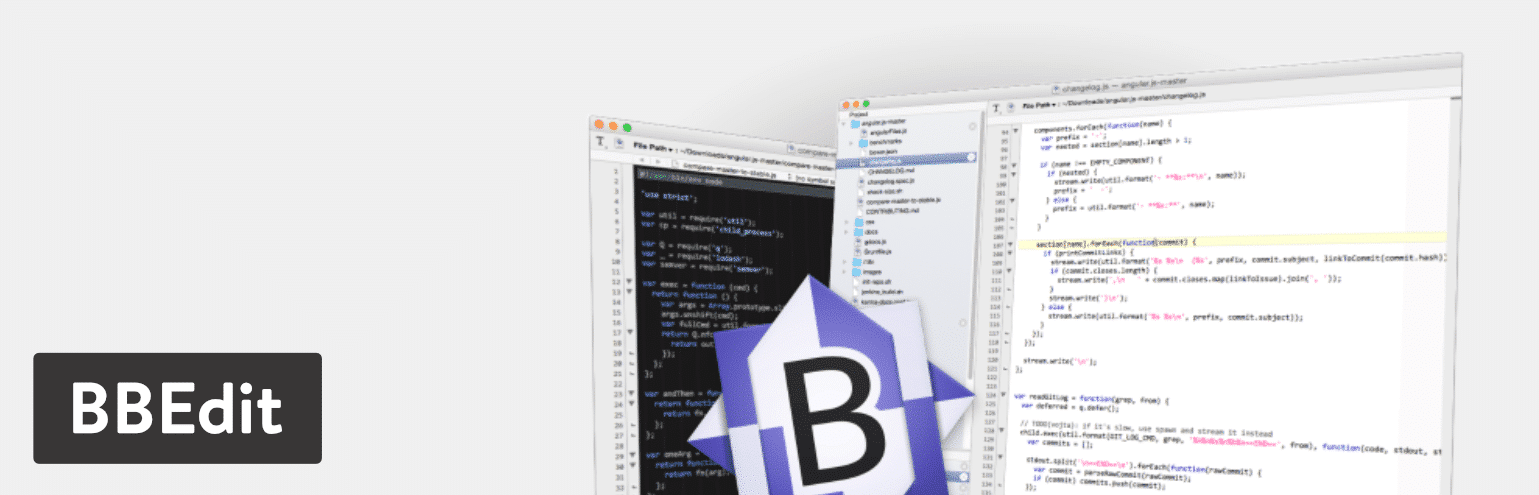
ด้วย BBEdit คุณสามารถควบคุมข้อความในโปรแกรมแก้ไขของคุณได้อย่างสมบูรณ์ การค้นหาและค้นหารายการทำได้ง่ายมากเนื่องจากอินเทอร์เฟซที่สะอาดตาและเวิร์กโฟลว์ที่ราบรื่น การจัดการข้อความเป็นวิธีหนึ่งในการใช้ BBEdit โดยพิจารณาว่ามีคุณสมบัติที่ยอดเยี่ยมเช่น canonization, hard wraps และการเปลี่ยนแปลงตัวพิมพ์อย่างไร นอกจากนี้ คุณจะพบว่าโปรแกรมแก้ไขข้อความนี้มีประโยชน์สำหรับการพัฒนาเว็บ ด้วยการแสดงตัวอย่างที่มีประสิทธิภาพในเบราว์เซอร์ใดๆ และความสามารถในการเพิ่มอักขระพิเศษลงใน HTML ใดๆ
โปรแกรมแก้ไขข้อความ BBEdit มีตัวเลือกที่น่าประทับใจสำหรับการเขียนโปรแกรมเช่นกัน ตัวอย่างเช่น โปรแกรมเมอร์จำนวนมากชอบความสามารถในการเยื้องอัตโนมัติและตรวจสอบไวยากรณ์ของพวกเขาสำหรับสคริปต์บางตัว เช่น Python และ Ruby เราชอบความจริงที่ว่าโปรแกรมแก้ไขข้อความนี้มีการพับโค้ดเพื่อให้คุณสามารถอ่านไฟล์ของคุณได้ง่ายขึ้นโดยการซ่อนโค้ดส่วนที่ใหญ่ขึ้น โดยรวมแล้ว BBEdit เป็นหนึ่งในโปรแกรมแก้ไขข้อความที่ดีที่สุด โดยเฉพาะอย่างยิ่งสำหรับผู้ที่ใช้ระบบปฏิบัติการ Mac อยู่แล้ว
คุณลักษณะใดที่ทำให้เครื่องมือแก้ไขข้อความนี้เป็นหนึ่งในเครื่องมือแก้ไขข้อความที่ดีที่สุด
- BBEdit มีคุณสมบัติการพับโค้ดและการเติมข้อความให้สมบูรณ์ ซึ่งทั้งสองอย่างนี้ทำให้อินเทอร์เฟซที่สะอาดขึ้นและเขียนโค้ดได้รวดเร็วขึ้น
- มันทำงานได้กับภาษาที่หลากหลายและมีการตรวจสอบไวยากรณ์สำหรับสคริปต์หลายตัว
- คุณได้รับอินเทอร์เฟซแบบเปลือยเปล่าซึ่งออกแบบมาเพื่อขจัดสิ่งรบกวนสมาธิทั้งหมด ในขณะที่ยังคงรักษาคุณลักษณะต่างๆ ไว้สำหรับโปรแกรมแก้ไขข้อความที่รัดกุม
- โปรแกรมแก้ไขข้อความนี้สร้างขึ้นสำหรับผู้ใช้ Mac เท่านั้น ดังนั้นคุณจึงไม่ต้องกังวลกับการทำความคุ้นเคยกับอินเทอร์เฟซใหม่
- มีเครื่องมือค้นหาและแทนที่สำหรับปรับแต่ละรายการในไฟล์หลายไฟล์ นอกจากนี้ยังมีฟังก์ชันการนำทางต่างๆ รวมถึงการระบายสีไวยากรณ์
- คุณสามารถเพิ่มอักขระพิเศษลงในโค้ดและแทรกแอตทริบิวต์และแท็กที่อาจช่วยคุณได้ในขณะเขียน HTML
- ภายใต้การสร้าง HTML และมาร์กดาวน์ สามารถดูตัวอย่างได้ถัดจากโค้ดที่กำลังแก้ไข ไม่เพียงเท่านั้น แต่การอัปเดตทั้งหมดที่คุณทำกับโค้ดจะเปลี่ยนไปโดยอัตโนมัติในการแสดงตัวอย่างต่อหน้าต่อตาคุณ
- มีเครื่องมือเติมคำอัตโนมัติสำหรับการแนะนำสิ่งต่างๆ เช่น คลิปและสัญลักษณ์
- คุณสามารถใช้ประโยชน์จากคุณสมบัติการจัดการข้อความขั้นพื้นฐานและขั้นสูง เช่น ความสามารถในการแลกเปลี่ยนอักขระและคำ การปรับคำพูดให้ตรง และการปรับให้เป็นสัญลักษณ์ฉบับเต็ม
- โครงการทั้งหมดของคุณมีรายการโฟลเดอร์เพื่อให้คุณสามารถจัดระเบียบงานของคุณ จากนั้นเรียกดูและแก้ไขรายการไดเรกทอรีของคุณได้อย่างรวดเร็วและแม่นยำ
- ไฟล์ทั้งหมดสามารถเข้าถึงและจัดการผ่าน SFTP และ FTP
BBEdit ทำงานได้อย่างมหัศจรรย์สำหรับผู้ที่ใช้ระบบปฏิบัติการ Mac มีเครื่องมือที่จำเป็นสำหรับการพัฒนาเว็บ ควบคู่ไปกับการจัดการข้อความ ดังนั้น คุณอาจใช้มันหากคุณเป็นนักเขียนหรือโปรแกรมเมอร์ นอกจากนี้ยังเป็นที่น่าสังเกตว่าด้วยราคาที่ค่อนข้างต่ำและอินเทอร์เฟซที่สะอาดอย่างไม่น่าเชื่อ BBEdit ผ่าน Coda อาจเหมาะสมกว่า
10. Komodo Edit (หรือ IDE)
แนวคิดเบื้องหลัง Komodo Edit คือการเสนอบางสิ่งที่ทรงพลัง แต่มีความเรียบง่ายในระดับหนึ่ง เพื่อให้แม้แต่ผู้เริ่มต้นก็สามารถเข้าใจได้ คุณสามารถดาวน์โหลดระบบปฏิบัติการ Komodo Edit สำหรับ Mac หรือ Windows เป็นโอเพ่นซอร์สฟรีและช่วยให้ผู้ที่ไม่ต้องการฟีเจอร์ขั้นสูงทั้งหมดสามารถแก้ไขข้อความเพื่อทำงานโปรเจ็กต์ขนาดเล็กได้
นอกจากนี้ หากคุณต้องการเครื่องมือขั้นสูง เช่น การทำโปรไฟล์โค้ดหรือการทดสอบหน่วย การอัปเกรด Komodo IDE ช่วยคุณได้ รองรับทุกภาษาและเฟรมเวิร์กผ่าน Komodo IDE ทำให้เหมาะสำหรับการพัฒนาเว็บ นอกจากนี้ การอัปเกรดนี้ไม่เสียค่าใช้จ่ายใดๆ เนื่องจากเป็นโครงการโอเพ่นซอร์สด้วย
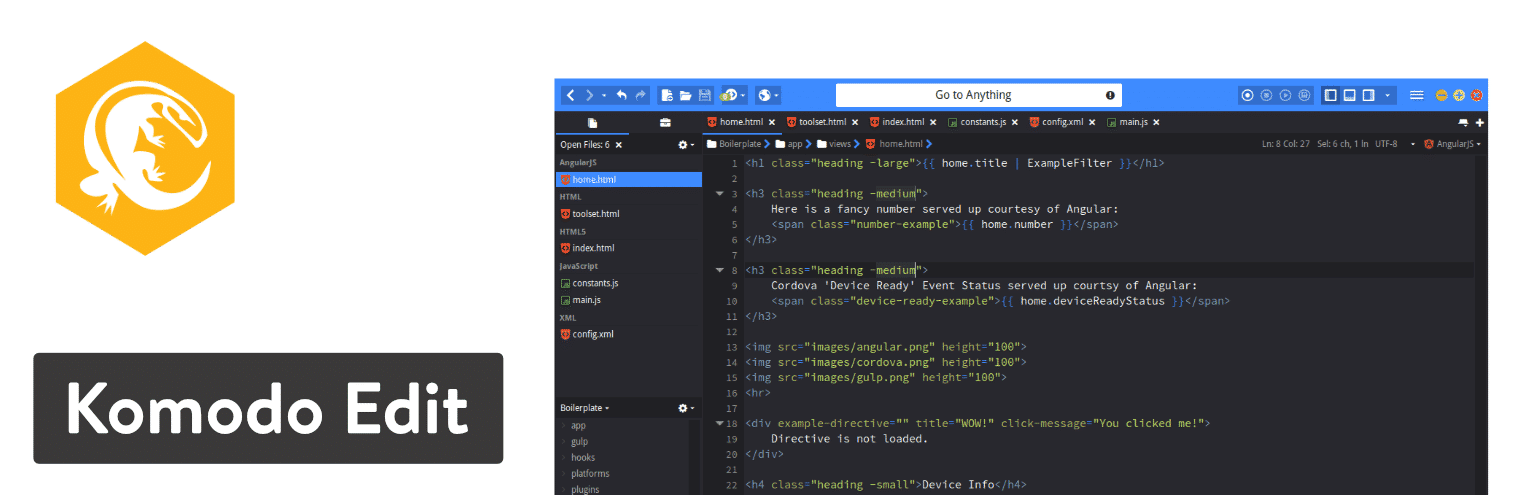
อย่างไรก็ตาม ฉันขอแนะนำให้ลองใช้ Komodo Edit ก่อนเพื่อดูว่ามีเครื่องมือทั้งหมดที่คุณต้องการสำหรับโครงการหรือไม่ ท้ายที่สุด มันเป็นอินเทอร์เฟซที่สะอาดขึ้นและโซลูชันที่มีน้ำหนักเบากว่าสำหรับการจัดระเบียบโครงการให้ดียิ่งขึ้น Komodo IDE มีคุณสมบัติทั้งหมดจาก Komodo Edit แต่ก็เพิ่มคุณสมบัติอีกมากมาย ตัวอย่างเช่น ทั้งสองเสนอสิ่งต่างๆ เช่น โปรแกรมแก้ไขหลายภาษา ชุดสกิน และความสามารถในการเลือกหลายรายการ
อย่างไรก็ตาม คุณจะต้องเปลี่ยนไปใช้โปรแกรมแก้ไขข้อความ Komodo IDE หากคุณต้องการแก้ไขจุดบกพร่องการพิมพ์ หรือหากคุณต้องการบทช่วยสอนสำหรับการเรียนรู้เกี่ยวกับระบบ
คุณลักษณะใดที่ทำให้เครื่องมือแก้ไขข้อความนี้เป็นหนึ่งในเครื่องมือแก้ไขข้อความที่ดีที่สุด
- Komodo Edit เป็นหนึ่งในตัวเลือกแก้ไขข้อความที่ดีที่สุด เนื่องจากมีเวอร์ชันแยกกันสองเวอร์ชัน เวอร์ชันหนึ่งเหมาะสำหรับผู้ใช้ระดับเบา และอีกเวอร์ชันสำหรับผู้ใช้ระดับสูง
- ทั้งสองเวอร์ชัน รวมถึง Komodo Edit และ Komodo IDE สามารถดาวน์โหลดได้ฟรี
- เวอร์ชัน Komodo IDE มีเครื่องมือการทำงานร่วมกันโค้ดแบบเรียลไทม์สำหรับการเชื่อมต่อกับนักพัฒนาคนอื่นๆ ในทีมของคุณ และการแชร์และแก้ไขไฟล์ร่วมกัน
- เชลล์แบบโต้ตอบใน Komodo IDE ได้แก่ Python, Ruby และ Perl
- ตัวเลือก Komodo IDE ยังมีการผสานรวมมากมาย บางส่วนเหล่านี้คืออึก, Grunt, Yarn และ Vagrant
- การแสดงตัวอย่างแบบสดใน Komodo IDE ช่วยให้มั่นใจได้ว่าคุณสามารถแสดงภาพ HTML ในขณะที่ปรับโค้ดของคุณ
- เวอร์ชัน Komodo Edit มีความสามารถในการติดตามการเปลี่ยนแปลงและทำการเลือกหลายรายการ
- ทั้งสองเวอร์ชันมีตัวแก้ไขหลายภาษาที่มีชุดสกินและไอคอน
เมื่อคุณคิดถึงเรื่องนี้ Komodo จะแก้ปัญหาให้กับทุกคน เนื่องจากทั้ง Komodo Edit และ Komodo IDE ให้บริการฟรี ผู้ใช้ที่มีประสบการณ์น้อยและขั้นสูงจึงสามารถใช้ประโยชน์จากโปรแกรมแก้ไขข้อความได้ ดังนั้น หากคุณต้องการเวอร์ชันที่มีน้ำหนักเบาหรือแบบที่ง่ายกว่า ให้เลือก Komodo Edit หากคุณกำลังมองหาเครื่องมือที่มีความทะเยอทะยานมากขึ้น โปรแกรมแก้ไขข้อความ Komodo IDE มีทุกอย่างตั้งแต่การดีบักการพิมพ์ไปจนถึงพื้นที่ทำงานที่กำหนดเอง
11. รหัส Visual Studio
ในฐานะที่เป็นหนึ่งในผู้เล่นอายุน้อยในเกม (เปิดตัวในปี 2015) Visual Studio Code ได้ใช้ความพยายามอย่างมากในการสร้างชุมชนที่มีเสถียรภาพและสร้างความมั่นใจว่าผู้ใช้จะได้รับคุณลักษณะที่ต้องการ การทำงานหนักแสดงให้เห็นอย่างชัดเจนเนื่องจากไลบรารีปลั๊กอินเติบโตขึ้นเล็กน้อย นอกจากนี้ยังเป็นโครงการโอเพ่นซอร์สที่คุณสามารถดาวน์โหลดโดยตรงไปยัง macOS, Windows หรือ Linux ได้ฟรี
พื้นที่ที่แตกต่างกันสองสามส่วนทำให้ Visual Studio Code เป็นเครื่องมือแก้ไขข้อความที่น่าสนใจสำหรับนักพัฒนาทั้งหมด ประการแรก Visual Studio Code มักจะถือว่าเร็วกว่าตัวแก้ไขรุ่นเก่าในตลาด คุณยังสามารถล้างความยุ่งเหยิงทั้งหมดได้ด้วยการเลือกโหมด Zen ซึ่งจะลบเมนูและรายการทั้งหมดที่ไม่เกี่ยวข้องกับโปรแกรมแก้ไขของคุณ
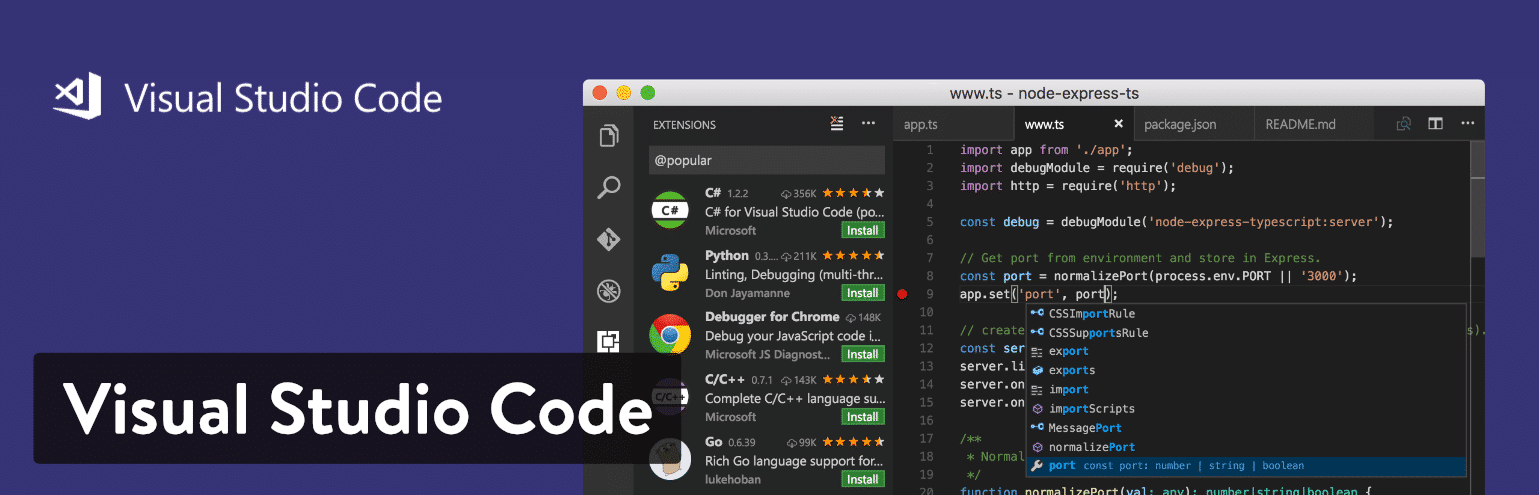
เรายังเพลิดเพลินกับคุณสมบัติ IntelliSense ซึ่งยกระดับการเน้นไวยากรณ์และการเติมข้อความอัตโนมัติไปอีกระดับ ด้วยความช่วยเหลือของการเติมข้อมูลอัจฉริยะตามคำจำกัดความของฟังก์ชันและรายการอื่นๆ เช่น ประเภทตัวแปร โปรแกรมแก้ไขโค้ด Visual Studio มีคำสั่ง Git ที่ตั้งโปรแกรมไว้ในระบบ ด้วยวิธีนี้ คุณสามารถดึงหรือพุชจากบริการ SCM ที่โฮสต์ทั้งหมดได้
สุดท้าย เว็บไซต์ Visual Studio Code มีแท็บมากมายให้คุณเรียนรู้เกี่ยวกับซอฟต์แวร์ หน้าเอกสารจะอธิบายขั้นตอนต่างๆ เช่น การตั้งค่าและการทำงานกับภาษาต่างๆ คุณยังสามารถดูเคล็ดลับและลูกเล่นและเรียนรู้แป้นพิมพ์ลัดของ Visual Studio Code ทั้งหมดได้ นอกจากบล็อก หน้าอัปเดต ไลบรารีส่วนขยาย และข้อมูล API แล้ว Visual Studio Code ยังเป็นตัวเลือกที่ยอดเยี่ยมอีกด้วย
คุณลักษณะใดที่ทำให้เครื่องมือแก้ไขข้อความนี้เป็นหนึ่งในเครื่องมือแก้ไขข้อความที่ดีที่สุด
- Visual Studio Code เป็นโปรแกรมแก้ไขข้อความฟรีโดยสมบูรณ์พร้อมการเข้าถึงแบบโอเพนซอร์สและส่วนขยายจำนวนมากสำหรับการอัปเกรด
- ชุมชนมีความเข้มแข็งและเว็บไซต์มีเอกสารประกอบมากมาย บล็อกฉบับสมบูรณ์ และข้อมูลมากมายในรูปแบบของ API และหน้าคำถามที่พบบ่อย
- มีคำสั่ง Git ในตัว
- The IntelliSense feature does a wonderful job of upgrading the standard autocomplete and syntax highlighting features you would expect from most text editors. Essentially, it creates smart completions based on items like function definitions and variable types.
- You have the option to debug your code directly in the editor. Therefore, there is no reason for print statement debugging.
- This is a multiplatform text editor, with support for Linux, Mac, and Windows.
There are a few reasons you might consider Visual Studio Code for your text editing needs. The first is if you would like a free text editor that actually has a thriving community behind it. The second reason would be if you like the idea of extending and customizing your text editor in terms of language, theme, and debugger support. We also really like the IntelliSense feature, so it makes sense for people who are also intrigued by the smart completions.
Looking for a cool Visual Studio Code theme? Check out Shades of Purple, created and maintained by Ahmad Awais.
12. Brackets
The Brackets text editor comes from the folks at Adobe, in an attempt to offer a more modern, open source solution for developers creating websites. This is a free text editor, with some appealing visual tools for previewing your work and allowing for frontend developers to examine the changes. Writing code is the main focus in Brackets, and it's done with the help of inline editors, live previews, and nicely organized files.
Because of its affiliation with Adobe, Brackets has somewhat of an integration with Photoshop, in that it can take pieces of your PSD file and generate code for your project.
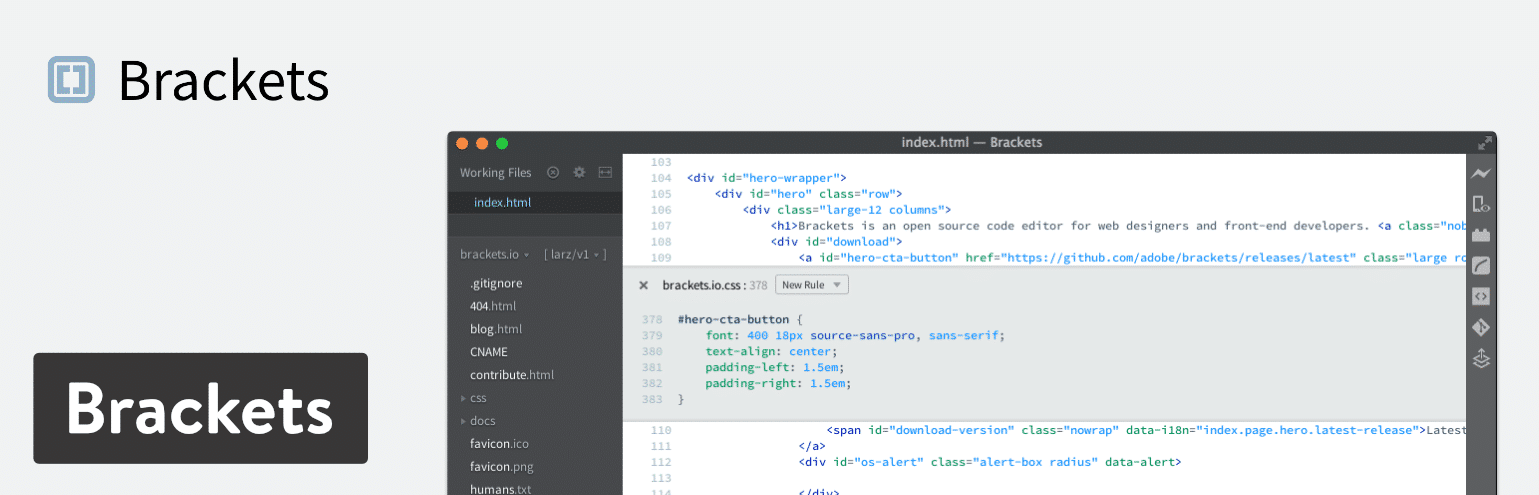
Brackets is open source and offers a decent community. It's also available on Mac, Linux, and Windows machines. The interface is fairly simplistic, but the text editor has a wide range of features for you to play around with. In addition, developers are able to upload their own extensions via GitHub. If you would like to use one of these extensions, all you have to do is go to the website.
Which Features Make This One of the Best Text Editor Tools?
- Brackets delivers on value and its feature-set, especially considering you don't have to pay a dime and it's specifically designed for web developers.
- It has somewhat of an integration with PSD files.
- The text editor connects with GitHub.
- Several extensions are provided for you to expand upon the current text editor and potentially customize what your interface looks like.
- Brackets is a cross-platform solution for use on all of your operating systems.
- The live preview feature ensures that all developers can see their work in a more visual manner.
- The inline editors let you select an area inside of your code and open a window right in the editor. This way, you don't have to have several tabs open while completing your work.
Brackets has plenty of features to consider, but it seems like developers will most enjoy the visual live previews–considering you can't get this type of presentation in most text editors. It's also nice for those who want a good value for a free text editor, considering the extensions and overall community vibe is strong.
13. CodeShare
The CodeShare text editor takes a completely different approach to online code editing. It's built for developers, and it has a focus on giving these developers the opportunity to share code in real time and speak to each other through a video chat. So, essentially it's a real-time code editor combined with a Skype-like communication service.
The reason we like this configuration so much is because the development teams no longer have to be in the same room to see and edit changes right before their eyes. This is highly beneficial for interviews, considering you could remotely hire someone and see their coding abilities along with their face. You also might use it for a debugging session or to review any type of code for your organization.
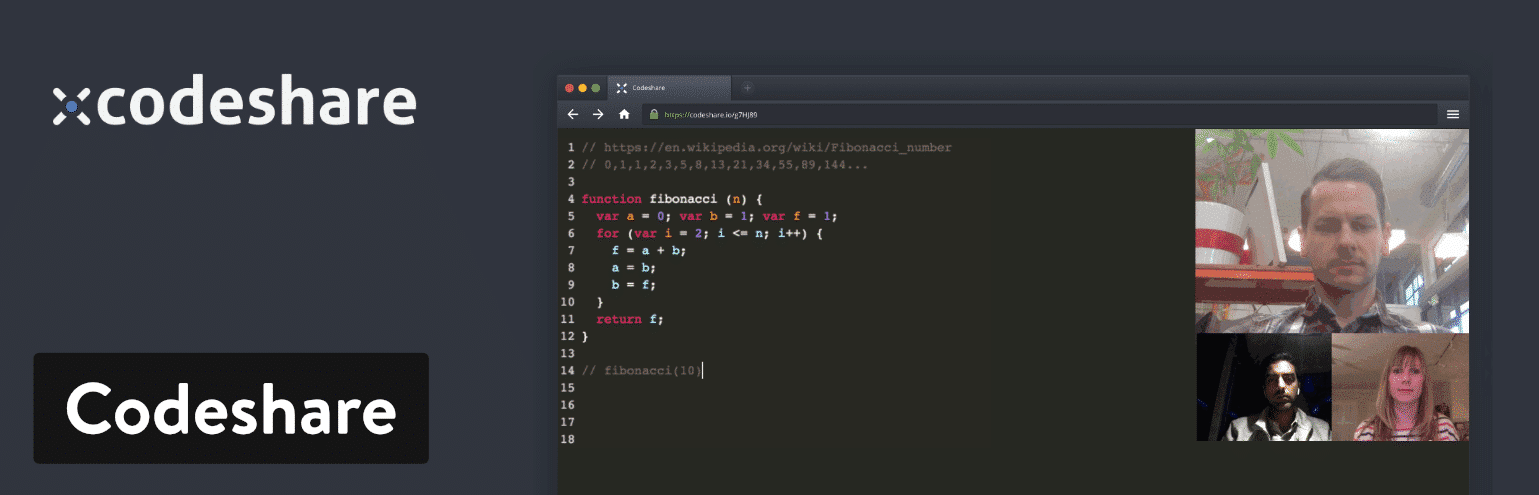
Keep in mind that any code written on CodeShare is only stored in the text editor for 24 hours. It's then deleted. So, you either have to save it to your own machine or you have to sign up for an account at CodeShare. A sign-up is not technically required but it does give you that huge feature of saving your code.
Other than that, there is no fee to get started with CodeShare. All you have to do is create an account and then you receive access to the video chat functionality as well as the real-time coding.
Which Features Make This One of the Best Text Editor Tools?
- CodeShare stands out as the very first text editor to offer real-time sharing.
- This is also one of the best text editors because it has an integrated video chat solution for logging in multiple members of your team. This might come in handy for interviews or team sessions where seeing a person's face and hearing their voice would be beneficial.
- It's a completely free text editor.
- CodeShare is a fairly bare-bones code editor, making it perfect for those who like fewer distractions.
- Your code can be saved if you sign up for a free account.
First of all, Codeshare is made primarily for developers. So, it really doesn't make sense to use it if you are a content creator or publisher. That said, Codeshare should be considered if you like the idea of having a video chat embedded into your online code editor. You don't necessarily have to always use the video editor, but it is there as a feature. It's also worth looking into if you want one of the best real-time code sharing solutions on the market. Overall, we would recommend it for those who would like to code with their teams, interview developers, or teach other people how to program through video.
สรุป
If you're still a little confused about which text editor to choose, here's a list of our final recommendations (remember, we recommend trying each of them out to find the one that works best for your workflow):
- Sublime Text – This one makes the most sense for heavy coders. It is lightweight with low resource usage.
- Atom – We like Atom for people who also want a collaboration tool with the text editor.
- Notepad++ – Consider this text editor if you're a beginner or advanced user. It has the features developers need without being too confusing for those just starting out.
- CoffeeCup HTML Editor – If you're learning coding languages, think about trying this editor.
- TextMate – Consider TextMate if you have a Mac and need support for all languages.
- Vim – Use Vim if you're an experienced developer who might enjoy an older interface or prefer something via the command line.
- UltraEdit – If you need to upload and edit large files, UltraEdit does the trick.
- Coda – Go with Coda if you're using a Mac and would like an incredibly pretty interface.
- BBEdit – This one is also good for Mac users.
- Komodo Edit – You can use Komodo as a beginner or experienced pro. Just make sure to download the right version depending on which one you are.
- Visual Studio Code – Here's a text editor with a unique auto-completion feature. Try it out if that sounds interesting to you.
- Brackets – Try out Brackets if you like live previews and extensions.
- CodeShare – Consider CodeShare if you're a developer or teacher who could use real-time code sharing and a video chat component.
Now that we've taken a look at some of the best text editors, share your thoughts in the comments below. Let us know if you've used any of these options and what your favorite feature is.
If you're just getting started, make sure to read Git vs Github: What's the Difference and How to Get Started with Both.
Also, mention any other editors that we might have missed.
